Gdy korzystasz z laptopa lub ekran komputera jest zbyt mały, dobrym pomysłem jest ukrycie paska zadań w systemie Windows 11. W ten sposób możesz wykorzystać każdy piksel ekranu na otwarte aplikacje, co skutkuje czystszym i bardziej minimalistycznym wyglądem ekranu.
Zawartość
Czym jest pasek zadań w systemie Windows?
Pasek zadań w systemie Windows to jedna z najważniejszych komponentów interfejsu graficznego systemu operacyjnego Microsoft Windows. Pasek zadań to pasek narzędzi znajdujący się na dole ekranu (domyślnie, ale można go przenieść w inne miejsce ekranu), umożliwiający szybki dostęp do różnych funkcji i aplikacji, takich jak Menu Start, Zasobnik systemowy, ikony aplikacji i inne elementy.
Jak ukryć pasek zadań w systemie Windows 11 (Automatyczne ukrywanie)
Aby szybko uzyskać dostęp do ustawień dostosowywania, kliknij prawym przyciskiem myszy na pasku zadań (w neutralnym obszarze), a następnie w menu, które się pojawi, kliknij "Ustawienia paska zadań".

Otworzy się panel ustawień i dostosowań, gdzie możesz skonfigurować pasek zadań do automatycznego ukrywania w systemie Windows 11. Wszystko, co musisz zrobić, to kliknąć na "Zachowanie paska zadań", a następnie zaznaczyć opcję "Automatycznie ukrywaj pasek zadań".
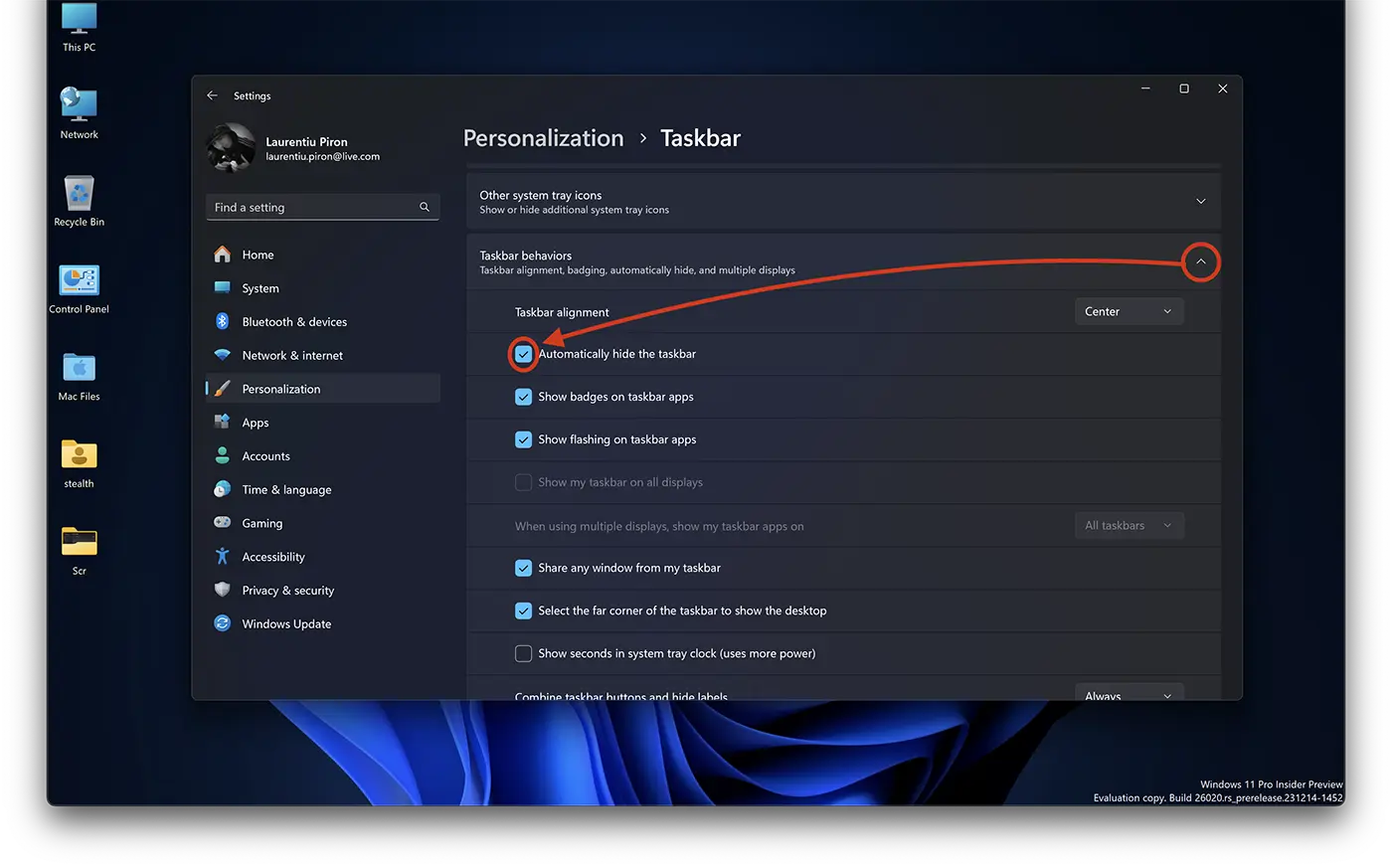
Po wybraniu tej opcji, pasek zadań zniknie automatycznie.
Związane z: Jak masz interfejs Windows 11 wyglądać tak samo jak Windows 10?
Aby szybko uzyskać dostęp do skrótów aplikacji, ustawień lub otwartych aplikacji, pasek zadań pojawi się automatycznie za każdym razem, gdy przeniesiesz kursor myszy na dół ekranu. To zdarza się bez względu na to, czy przesuwasz mysz z otwartej aplikacji, czy z pulpitu.